Obwohl der iPod einer der beliebtesten Musikplayer zu sein scheint, ist es auch wichtig, Musik und andere Dateien des iPod zu sichern. Daher können Sie gelöschte oder verlorene Dateien mit dem iPod-Backup ohne Datenverlust wiederherstellen. Darüber hinaus ist es auch eine gute Möglichkeit, Ihren iPod aufzuräumen, indem Sie iOS-Daten vom iPod auf Ihren Computer oder andere externe Festplatten übertragen. Mit anderen Worten: Durch das Sichern eines iPod können Datenverluste durch versehentliches Löschen vermieden und mehr Speicherplatz freigegeben werden. Bei Problemen mit Systemproblemen können Sie Ihren iPod problemlos zurücksetzen und wiederherstellen. Außerdem können Sie Musik vollständig vom alten iPod auf einen neuen verschieben. In diesem Artikel erfahren Sie, wie Sie auf einfache Weise iPod-Daten sichern können.

- Teil 1: So sichern Sie den iPod mit iTunes
- Teil 2: So sichern Sie den iPod mit Apeaksoft iOS Data Backup & Restore
- Tipps und Tricks zum Sichern eines iPod
Teil 1. So sichern Sie den iPod mit iTunes
Der direkteste Weg ist die Verwendung von iTunes, um einen iPod zu sichern. Es ist wahr, dass es bei iTunes-Sicherungsdateien viele Einschränkungen gibt. Wenn Sie nur eine Kopie Ihrer iPod-Dateien erstellen müssen, ist iTunes Ihre kostenlose iPod-Sicherungs-App. Nun, iTunes unterstützt alle iPod-Modelle einschließlich iPod Nano, iPod Classic und iPod Touch-Generationen.
Schritt 1. Verbinden Sie den iPod mit iTunes
Aktualisieren Sie Ihre iTunes-Version auf die neueste Version. Öffnen Sie iTunes und verbinden Sie den iPod über ein USB-Kabel mit Ihrem Computer. Sie müssen zuerst den Anweisungen auf dem Bildschirm folgen, um diesem Computer zu vertrauen. (iPod Passwort vergessen? Schalte iPod hier.)
Danach kann iTunes Ihr iPod-Gerät automatisch erkennen.
Schritt 2. Klicken Sie auf das Symbol Ihres iPod
Wählen Sie das Symbol Ihres iPod oben links aus, wenn es in iTunes angezeigt wird. Später können Sie die Detailinformationen auf der Hauptoberfläche von iTunes sehen.
Schritt 3. Sichern Sie einen iPod mit iTunes
Wählen Sie im linken Bereich "Zusammenfassung". Suchen Sie den Abschnitt "Backups". Wenn Sie den iPod automatisch auf dem Computer sichern möchten, klicken Sie unter "Automatisch sichern" auf "Dieser Computer". Aktivieren Sie "iPod-Sicherung verschlüsseln", um bei Bedarf eine verschlüsselte Sicherung zu erstellen. Drücken Sie neben "Jetzt sichern" Synchronisieren Sie Ihren iPod mit iTunes. Warten Sie einige Minuten, bis die iPod-Sicherung mit iTunes abgeschlossen ist.
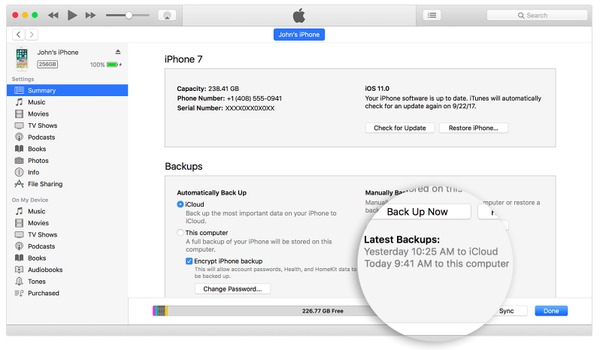
Wenn der Sicherungsvorgang eines iPod abgeschlossen ist, können Sie dessen genaue Daten und Uhrzeit unter "Neueste Backups" einsehen. So können Sie Ihren iPod jederzeit mit iTunes wiederherstellen oder Musik auf einen anderen iPod herunterladen.
Die Verwendung von iTunes zur Sicherung des iPod bietet die Vorteile, dass Sie keine Vorschau der iPod-Sicherungsdatei anzeigen können und bestimmte iOS-Daten für die Ausgabe auf Ihrem iPod auswählen können.
Teil 2. So sichern Sie den iPod mit Apeaksoft iOS Data Backup & Restore
Apeaksoft iOS Datensicherung & Wiederherstellung ist eine großartige Alternative zu iTunes. Sie können mehr Funktionen als iTunes nutzen, um iPod-Daten sicher und einfach zu sichern und wiederherzustellen. Genauer gesagt können Sie wichtige Dateien mit iOS Data Backup & Restore selektiv verschlüsseln. Die neue iPod-Sicherungsdatei überschreibt die alte nicht. Darüber hinaus können Sie Daten für die Sicherung auswählen und Daten nach der Sicherung oder vor der problemlosen Wiederherstellung von Daten in der Vorschau anzeigen.
Hauptmerkmale der iPod Backup APP auf Mac und Windows PC
- Ein Klick, um die iPod-Daten auf einem Windows- oder Mac-Computer zu sichern
- Stellen Sie Sicherungsdaten auf iOS-Geräten, Windows- und Mac-Computern wieder her
- Zeigen Sie eine detaillierte Vorschau Ihres iPod-Backups an
- Kein Datenverlust auf dem iOS-Gerät während des Sicherungs- und Wiederherstellungsvorgangs
- Hohe Kompatibilität mit iPod Touch 6, iPod Touch 5, iPod Touch 4, iPad und iPhone X / 8 Plus / 8 usw.
So sichern Sie ein iPod Touch 4 / 5 / 6-Generationen
Schritt 1. Starten Sie iOS Data Backup & Restore
Laden Sie das iPod-Sicherungsprogramm kostenlos herunter und installieren Sie es. Öffnen Sie es und klicken Sie auf "iOS Data Backup & Restore", um alle Daten vom iPod auf Ihrem Computer zu sichern.

Schritt 2. Verbinden Sie den iPod Touch mit der iOS-Datensicherung
Verwenden Sie ein USB-Kabel, um den iPod an Ihren Computer anzuschließen. Wählen Sie später den Modus "iOS-Datensicherung", um den iPod Touch auf einem Windows- oder Mac-Computer zu sichern.

Schritt 3. Wählen Sie den Standardmodus oder den verschlüsselten Modus
Warten Sie, bis Ihr Apple iPod von iOS Data Backup vollständig erkannt wird. Wenn Sie iPod-Daten auf übliche Weise sichern möchten, können Sie auf den Standardmodus "Standardsicherung" klicken. Wenn Sie eine verschlüsselte Sicherung erstellen möchten, lösen Sie stattdessen "Verschlüsselte Sicherung" aus.

Schritt 4. Wählen Sie den Dateityp
Tippen Sie auf die Schaltfläche "Start", um den Dateityp für die Sicherung vom iPod auf dem Computer auszuwählen. Markieren Sie alle Arten von Daten, die Sie sichern möchten.

Legen Sie ein Passwort fest, um Ihre privaten Daten zu schützen. Drücken Sie "OK", um das Verschlüsselungskennwort zu speichern. Sie sollten es besser auf Ihr Notizbuch schreiben.

Schritt 5. Sichern Sie einen iPod Touch
Tippen Sie auf die Schaltfläche "Weiter" und legen Sie im Popup-Fenster einen Zielordner fest. Wählen Sie "Backup", um den iPod Touch-Backup-Vorgang zu bestätigen. Das Sichern von iPod-Musik und anderen Dateien dauert einige Minuten.

Nicht verpassen: iBackupBot Einführung, Download, Überprüfung, Anleitung und beste Alternative
Tipps und Tricks zum Sichern eines iPod
Sie können iTunes oder iOS Data Backup & Restore verwenden, um mit den oben genannten Vorgängen ganz einfach ein Backup eines iPod zu erstellen. Der Hauptunterschied zwischen iTunes und iOS Data Backup besteht darin, ob Sie eine Vorschau des iPod-Backups anzeigen können oder nicht. Letzteres ermöglicht es Benutzern, iPod-Daten gezielt und sicher nach Ihnen wiederherzustellen Setzen Sie den iPod zurück.
Darüber hinaus können Sie den iPod auch mit iCloud sichern. Mit iCloud können Benutzer einen iPod automatisch und drahtlos sichern. Öffnen Sie einfach die App "Einstellungen" auf Ihrem iPod. Wählen Sie "iCloud" und klicken Sie dann auf "Storage & Backup". Aktivieren Sie "iCloud Backup" und tippen Sie auf "Jetzt sichern", um die Sicherung Ihres iPod ohne Computer zu starten. Infolgedessen kann iCloud Ihren iPod automatisch sichern, wenn der iPod mit Wi-Fi verbunden ist.
Das ist alles, um iPod-Musik und andere iOS-Daten zu sichern. Kontaktieren Sie uns, wenn Sie weitere gute Ideen oder Informationen zu iPod-Sicherungsprozessen haben.




